Verschillende extensies kunnen de Brave-browser verstoren en pagina's blokkeren
- Om dit te verhelpen Deze pagina is geblokkeerd door een Brave-fout, zorg ervoor dat uw VPN deze niet verstoort.
- In sommige gevallen zal een beschadigde installatie het probleem veroorzaken. Mogelijk moet u de browser opnieuw installeren.
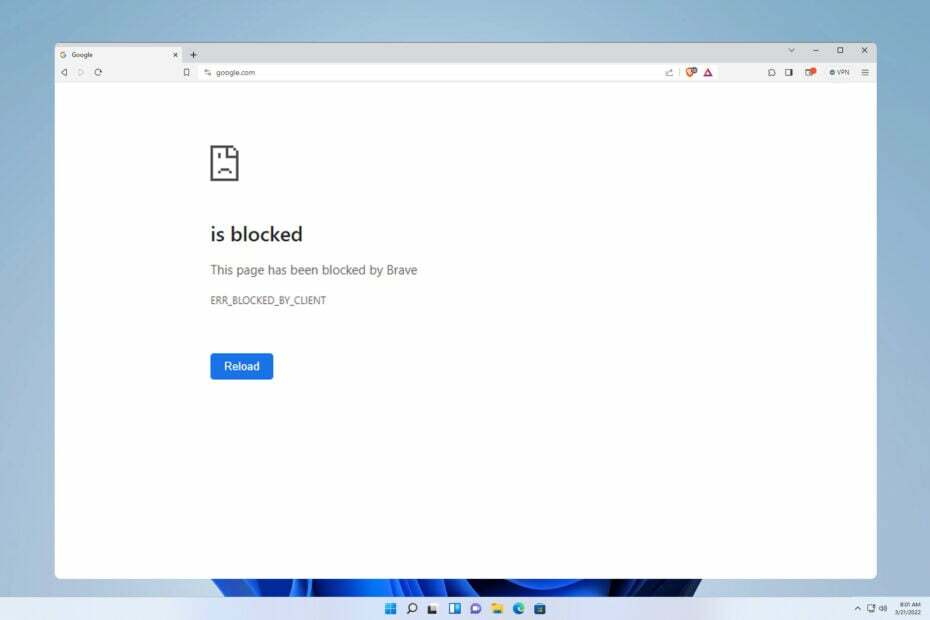
Deze pagina is geblokkeerd door Brave Dit bericht kan verschijnen wanneer u een website bezoekt, en het verhindert volledig dat u die pagina bezoekt.
Het niet kunnen bereiken van bepaalde websites kan een groot probleem zijn, vooral als u deze voor school- of zakelijke projecten gebruikt. Daarom laten we u vandaag zien hoe u dit probleem kunt oplossen.
Waarom word ik geblokkeerd van een website?
- Extensies van derden kunnen voorkomen dat Brave toegang krijgt tot bepaalde pagina's.
- VPN- of antivirussoftware op uw pc kan soms bepaalde websites blokkeren.
- Een beschadigde browserinstallatie of cacheproblemen kunnen dit probleem ook veroorzaken.
- Hoe los ik dit op? Deze pagina is geblokkeerd door Brave?
- 1. Schakel extensies uit
- 2. Wijzig de Avast VPN-instellingen
- 3. Installeer Brave opnieuw
- Hoe deblokkeer ik een website die door de beheerder is geblokkeerd?
Hoe los ik dit op? Deze pagina is geblokkeerd door Brave?
1. Schakel extensies uit
- Klik op de Menu knop in de rechterbovenhoek en kies Extensies.
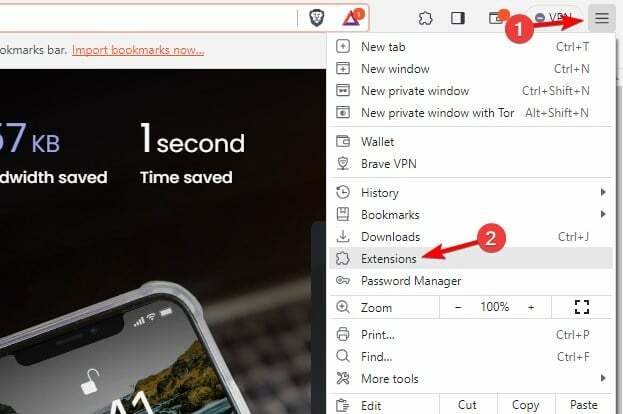
- Klik vervolgens op de schakelaar naast alle extensies.

- Start de browser opnieuw en controleer of het probleem zich nog steeds voordoet terwijl alle extensies zijn uitgeschakeld.
- Als het probleem is opgelost, schakelt u de extensies één voor één in totdat u erin slaagt de extensie te vinden die het probleem veroorzaakt.
2. Wijzig de Avast VPN-instellingen
- Open Avast VPN en klik rechtsboven op Menu. Selecteer daarna Instellingen.

- Selecteer vervolgens VPN-protocollen in het linkerdeelvenster. Selecteer in het rechterdeelvenster Nabootsen.

- Wijzigingen opslaan.
Houd er rekening mee dat andere VPN-software mogelijk problemen veroorzaakt, maar de meeste gebruikers meldden problemen met Avast VPN.
3. Installeer Brave opnieuw
- druk de ramen sleutel + I om de te openen Instellingen-app.
- Ga naar Apps en selecteer Geïnstalleerde apps.

- Zoek vervolgens Brave in de lijst, klik op de stippen ernaast en kies Verwijderen.

- Zodra de browser is verwijderd, installeert u deze opnieuw en controleert u of daarmee het probleem is opgelost.
Hoe deblokkeer ik een website die door de beheerder is geblokkeerd?
Als een pagina wordt geblokkeerd door de beheerder, moet u uw beveiligingsinstellingen aanpassen, zoals webpaginafiltering in uw antivirusprogramma. We hebben dit onderwerp diepgaand aangepakt in onze Deze pagina is geblokkeerd door uw beheerder gids, dus mis het niet.
Zoals je kunt zien, is het eenvoudig op te lossen Deze pagina is geblokkeerd door Brave err_blocked_by_client fout, en in de meeste gevallen hoeft u alleen maar een problematische extensie uit te schakelen of uw VPN-instellingen aan te passen.
- Oplossing: deze pagina wordt geblokkeerd door Microsoft Edge
- doh.xfinity.com Certificaatfout: hoe u dit kunt oplossen
Helaas is dit niet het enige probleem dat u kunt tegenkomen en velen hebben gemeld dat de Brave browser werkt niet. Als u deze problemen niet aanpakt, kunt u problemen tegenkomen zoals YouTube werkt niet in Brave.
Het is de moeite waard te vermelden dat Chrome en Brave veel overeenkomsten delen, en als je meer oplossingen nodig hebt, misschien wel de onze geblokkeerd door clientfout in Chrome gids kan u helpen.
Heeft u een andere manier gevonden om deze fout op te lossen? Als dat zo is, aarzel dan niet om het met ons te delen in het opmerkingengedeelte.


